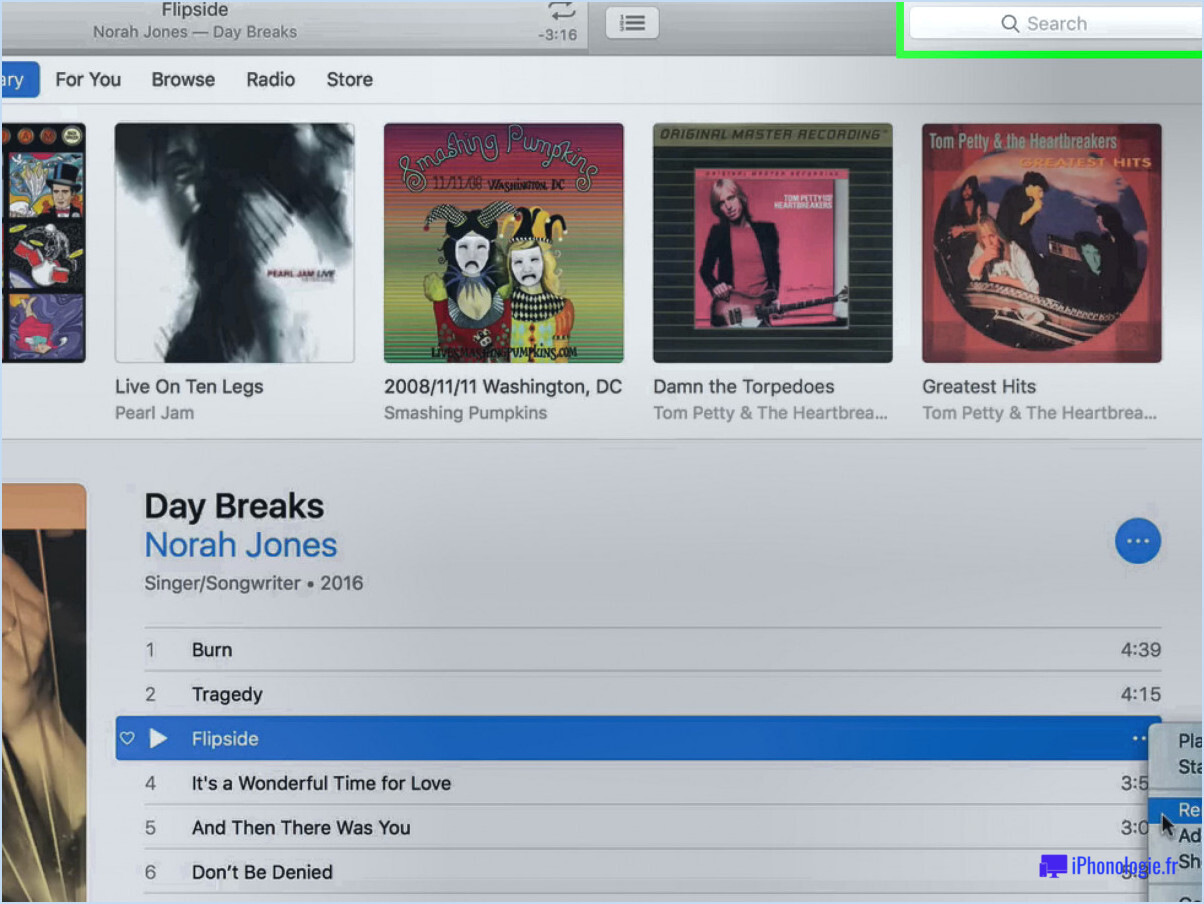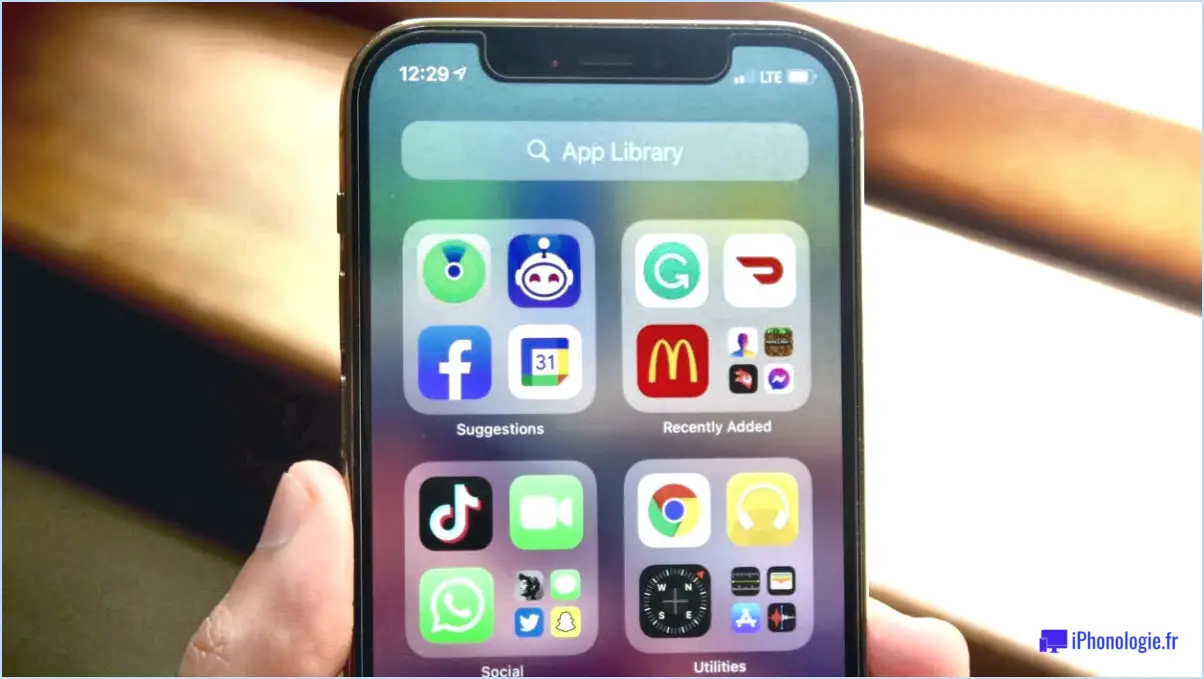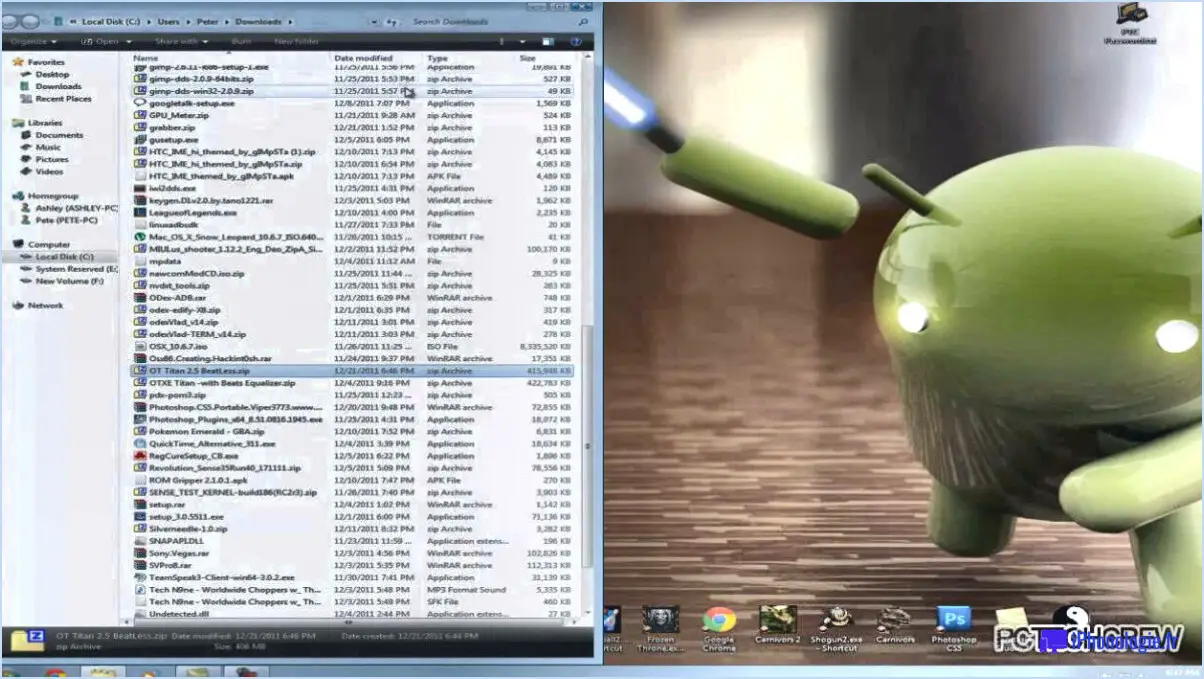Déverrouiller la disposition de l'écran d'accueil android?
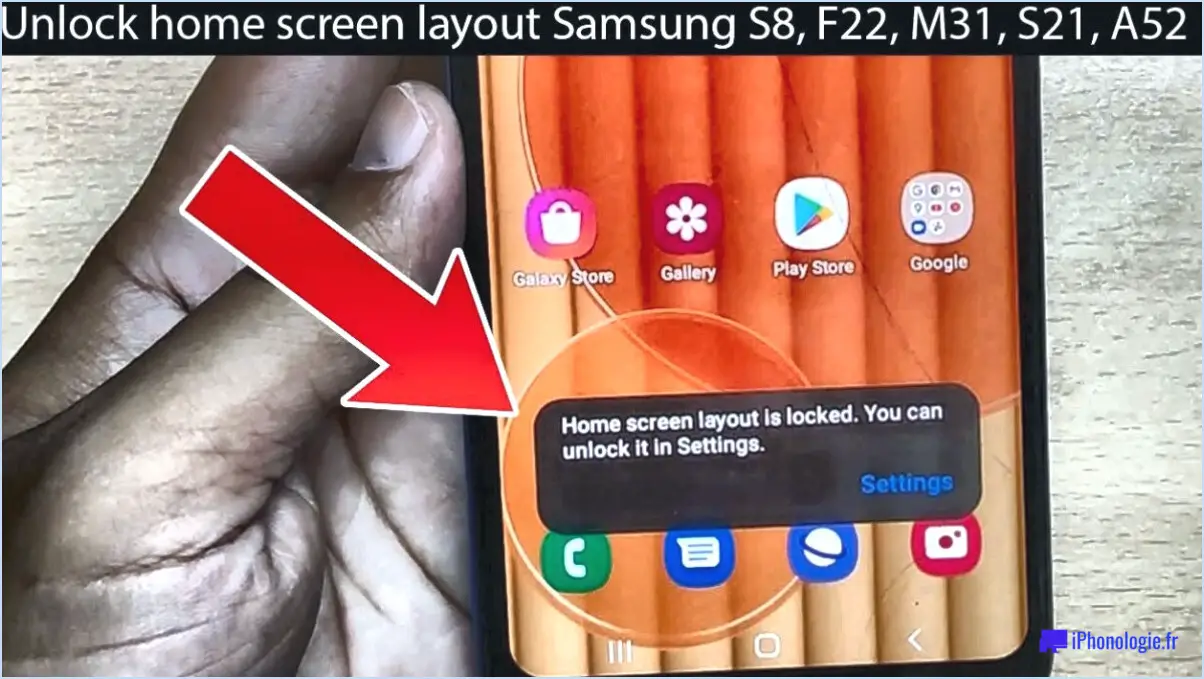
Personnaliser la disposition de votre écran d'accueil Android peut grandement améliorer votre expérience utilisateur et rendre votre appareil plus personnalisé. Bien que les étapes exactes puissent différer légèrement en fonction de votre appareil spécifique et de la version d'Android, voici quelques conseils généraux pour vous aider à débloquer votre potentiel de mise en page de l'écran d'accueil.
- Organiser les applications dans des dossiers: Pour ne pas encombrer votre écran d'accueil, vous pouvez regrouper les apps similaires dans des dossiers. Appuyez longuement sur l'icône d'une appli et faites-la glisser au-dessus de l'icône d'une autre appli pour créer un dossier. Donnez un nom au dossier et ajoutez d'autres applications en les faisant glisser dans le dossier. Cela vous permet de classer vos applications par catégories et d'y accéder facilement.
- Ajouter des widgets: Les widgets permettent d'accéder rapidement aux informations et aux fonctionnalités de l'application sans avoir à ouvrir l'application elle-même. Appuyez longuement sur une zone vide de votre écran d'accueil, sélectionnez "Widgets" et parcourez les options disponibles. Vous pouvez choisir parmi différents widgets tels que la météo, le calendrier, les actualités, etc. Une fois que vous avez trouvé un widget qui vous plaît, faites-le glisser sur votre écran d'accueil et positionnez-le comme vous le souhaitez.
- Configurer des raccourcis: Les raccourcis vous permettent de créer des liens pratiques vers des actions ou des contenus spécifiques dans les applications. Appuyez longuement sur une zone vide de votre écran d'accueil, sélectionnez "Raccourcis" et choisissez le type de raccourci souhaité. Vous pouvez créer des raccourcis vers des contacts, des sites web, des paramètres et même des actions spécifiques dans les applications. Vous pouvez ainsi accéder rapidement à ce dont vous avez besoin sans avoir à naviguer dans plusieurs menus.
- Réorganiser et redimensionner: Les écrans d'accueil Android offrent souvent la possibilité de réorganiser et de redimensionner les icônes des applications et les widgets. Pour réorganiser une icône d'application ou un widget, appuyez longuement dessus et faites-la glisser vers une nouvelle position. Pour redimensionner un widget, appuyez longuement dessus et relâchez la pression ; des poignées de redimensionnement apparaissent alors. Faites glisser les poignées pour ajuster la taille du widget à vos préférences.
N'oubliez pas que ces conseils sont des lignes directrices générales et que les étapes spécifiques peuvent varier en fonction du fabricant de votre appareil Android et de la version d'Android que vous utilisez. L'exploration des paramètres de votre appareil et l'expérimentation de différentes dispositions vous aideront à trouver la configuration d'écran d'accueil idéale qui correspond à vos besoins et à votre style.
Comment modifier l'écran d'accueil sur Android?
Pour modifier l'écran d'accueil sur votre appareil Android, suivez ces étapes simples :
- Ouvrez l'application Paramètres sur votre appareil Android.
- Recherchez l'option "Affichage" et appuyez dessus. Elle se trouve généralement sous la section "Personnalisation" ou "Appareil".
- Dans les paramètres d'affichage, vous trouverez diverses options liées à l'apparence et à la disposition de votre écran d'accueil.
- Recherchez la section qui vous permet de modifier la disposition ou le style de l'écran d'accueil.
- Tapez sur l'option de mise en page ou de style qui vous convient. Vous pouvez avoir le choix entre les dispositions "Standard", "Grille" ou "Tiroir".
- Une fois que vous avez sélectionné votre disposition préférée, quittez les paramètres et votre écran d'accueil sera mis à jour avec la nouvelle disposition.
N'oubliez pas que les étapes exactes peuvent varier légèrement en fonction de la version d'Android et du fabricant de l'appareil, mais le processus général devrait être similaire. Profitez de la personnalisation de votre écran d'accueil Android !
Qu'est-ce que l'écran de verrouillage sur Android?
L'écran d'accueil écran de verrouillage sur Android est l'écran initial qui s'affiche lorsque vous appuyez sur le bouton d'alimentation pour allumer ou réveiller votre téléphone. Il sert de mesure de sécurité, protégeant votre appareil contre tout accès non autorisé. L'écran de verrouillage affiche votre fond d'écran actuel, offrant ainsi un arrière-plan visuellement attrayant. En outre, il affiche de manière pratique des informations importantes telles que les notifications et messages que vous avez reçus, ce qui vous permet de les consulter rapidement sans déverrouiller votre téléphone. L'écran de verrouillage peut également comporter des widgets qui facilitent l'accès à certaines applications ou fonctions, telles que l'horloge, la météo ou les commandes musicales. Pour accéder pleinement à votre appareil et à ses fonctions, vous devez déverrouiller l'écran de verrouillage en saisissant un PIN, mot de passe, modèle ou en utilisant l'authentification biométrique comme empreinte digitale ou reconnaissance faciale.
Comment désactiver le verrouillage de l'écran sur Android?
Pour désactiver le verrouillage de l'écran sur votre appareil Android, suivez les étapes suivantes :
- Ouvrez l'application Paramètres sur votre appareil.
- Naviguez jusqu'à l'onglet "Sécurité & Emplacement".
- Recherchez l'option intitulée "Verrouillage de l'écran" et tapez dessus.
- Dans le menu "Type de verrouillage de l'écran", sélectionnez "Aucun" pour supprimer le verrouillage de l'écran.
En suivant ces étapes, vous pouvez facilement désactiver le verrouillage de l'écran sur votre appareil Android, ce qui vous permettra d'accéder plus rapidement à votre téléphone ou à votre tablette.
Comment déverrouiller mon téléphone Android avec ADB?
Pour déverrouiller votre téléphone Android avec ADB, vous avez plusieurs options. La première consiste à utiliser la commande "fastboot oem unlock", qui vous permet d'utiliser le bootloader déverrouillé de n'importe quel opérateur ou fabricant sur votre appareil. Vous pouvez également utiliser la commande "adb reboot bootloader" pour passer en mode bootloader, puis utiliser la commande "fastboot oem unlock" pour déverrouiller le bootloader. Assurez-vous que les pilotes et les logiciels nécessaires sont installés sur votre ordinateur avant d'essayer d'utiliser ADB. Il est également important de noter que le déverrouillage du chargeur de démarrage de votre téléphone peut annuler votre garantie et entraîner des risques de sécurité.
Comment supprimer l'écran de verrouillage sur le Galaxy S10?
Pour supprimer l'écran de verrouillage de votre Galaxy S10, vous pouvez soit le désactiver, soit définir un mot de passe depuis l'option "sécurité" dans le menu des paramètres. Voici les étapes à suivre :
- Accédez à l'application "Paramètres" de votre Galaxy S10.
- Sélectionnez "Écran de verrouillage"
- Tapez sur "Type de verrouillage de l'écran"
- Saisissez votre code PIN/mot de passe/modèle actuel.
- Sélectionnez "Aucun" pour désactiver l'écran de verrouillage ou choisissez un nouveau type d'écran de verrouillage.
Vous pouvez également utiliser une application tierce telle que LockScreenX pour personnaliser votre écran de verrouillage. Il vous suffit de télécharger et d'installer l'application à partir du Google Play Store, puis de suivre les invites pour la configurer.
Comment ouvrir mon écran d'accueil?
Pour ouvrir votre écran d'accueil sur votre appareil Android, vous avez plusieurs options :
- Tiroir d'applications : Localisez l'icône "Accueil" dans votre tiroir d'applications. Elle est généralement représentée par un petit symbole en forme de maison. Tapez dessus pour accéder à votre écran d'accueil.
- Menu principal : Accédez au menu principal de votre appareil. Recherchez l'option "Accueil", qui s'affiche généralement sous la forme d'un mot ou d'une icône ressemblant à une maison. En la sélectionnant, vous accéderez directement à votre écran d'accueil.
N'oubliez pas que ces méthodes peuvent varier légèrement en fonction de l'appareil Android que vous utilisez. Explorez les paramètres de votre appareil ou consultez le manuel de l'utilisateur pour obtenir des instructions plus précises. Appréciez votre expérience personnalisée de l'écran d'accueil !
Comment déverrouiller un téléphone sans motif?
Si vous oubliez votre schéma et que vous devez déverrouiller votre téléphone, plusieurs options s'offrent à vous. L'une d'entre elles consiste à utiliser un outil de réinitialisation de mot de passe. Vous devrez alors entrer les détails de votre compte Google ou Apple pour réinitialiser le mot de passe de votre téléphone. Une autre solution consiste à utiliser un code secret que vous aurez défini au préalable. Selon le modèle de téléphone, vous devrez peut-être entrer une séquence spécifique de chiffres pour accéder au téléphone. Si ces options ne fonctionnent pas, vous devrez peut-être contacter le fabricant de votre téléphone ou votre fournisseur de services pour obtenir de l'aide.
Pourquoi ne puis-je pas désactiver mon écran de verrouillage?
Si vous ne parvenez pas à désactiver votre écran de verrouillage, cela peut être dû à plusieurs raisons. L'une d'entre elles est que vous ne disposez pas des droits d'administrateur sur votre appareil, ce qui vous empêche de modifier certains paramètres. Une autre raison pourrait être que les paramètres de sécurité de votre appareil sont conçus pour empêcher les utilisateurs de désactiver l'écran de verrouillage, car il s'agit d'une fonction de sécurité importante qui contribue à protéger votre appareil contre les accès non autorisés. Si vous ne parvenez pas à désactiver votre écran de verrouillage et que vous n'en connaissez pas la raison, il peut être judicieux de contacter le fabricant de votre appareil ou votre service informatique pour obtenir de l'aide.